Add Watermark APK Full - Selamat tahun baru!. Hari pertama di tahun 2024 kali ini Umahdroid gunakan untuk kembali menulis artikel teknologi. Kali ini, kita akan sharing tentang bagaimana cara tambah watermark di Android.
Di era serba digital seperti sekarang, sangat mudah bagi seseorang untuk mengambil dan mengklaim karya-karya yang kalian buat dan posting di media sosial atau platform social networking populer lainnya.
Salah satu cara paling mudah agar kejadian pahit tersebut tidak kalian alami adalah dengan menambahkan watermark pada foto atau gambar milik kalian.
Watermark adalah sebuah teks singkat atau logo yang biasa ditemukan baik pada karya digital maupun non-digital untuk menunjukan identitas pembuat karya, branding, hingga media promosi.
Tanda air bisa menjadi bukti otentik atau bukti nyata atas hak kepemilikan pencipta terhadap suatu hasil karya yang sudah diproduksinya.
Ada cukup banyak layanan untuk membuat watermark online. Meski begitu, jalur di luar jaringan (luring alias tanpa internet) jauh lebih kita sarankan karena kalian tidak perlu mengunggah foto ke server si penyedia.
Download Dan Install Aplikasi Easy Watermark
Kita akan memanfaatkan open source app tanpa iklan bernama Easy Watermark. Di Play Store, Ia dijual Rp 57.000. Tapi tenang, karena kita bisa sedot secara gratis dan legal melalui F-Droid.
Baca juga :
Link download sudah kita sediakan di bawah artikel. Tapi jika memang ingin support developer, kalian bisa beli langsung lewat toko aplikasi Google.
Jangan kawatir kuota kalian atau memori internal kalian akan habis karena ukuran aplikasinya sangat kecil. Perhatikan gambar screenshot di atas, saat artikel ini ditulis, versi 2.8.9 size-nya hanya 2.7 MB saja.
Begitu selesai, install file me.rosuh.easywatermark_XXXXX.apk seperti biasa. Sama seperti halnya dengan trik mendapatkan APK dari Aurora Store.
Untuk yang baru pertama install APK, kalian mungkin perlu mengaktifkan ijin Menginstall aplikasi yang tidak dikenal supaya bisa memasang aplikasi dari luar Google Play Store di HP Android.
Dialog ini biasanya langsung muncul ketika eksekusi berlangsung. Jadi tinggal tap-tap on, lanjutkan, atau oke saja lah sampai benar-benar terpasang.
Kita asumsikan Easy Watermark sudah berhasil dipasang di smartphone kesayangan kalian. Yoshaah, tanpa banyak babibu, sekarang mari kita lanjutkan ke langkah selanjutnya!.
Menambahkan WM Dengan Easy Watermark
Tahap pertama dan utama yang perlu kalian lakukan tentunya adalah menjalankan aplikasi Easy Watermark yang sebelumnya sudah sukses di-install dengan elegan pada device berbasis robot hijau kalian.
Baca juga :
Begini tampilan awal dari aplikasi yang dikembangkan Rosu ini. Untuk memulai, klik tombol Choose Images > kemudian Pilih gambar yang akan diberi WM.
EW support menambah WM satu gambar atau beberapa gambar sekaligus, jadi yah, sesuaikan saja dengan kebutuhan. Sebagai contoh, kita akan memakai satu saja. Begitu dipilih, tekan Tombol Kuning untuk melanjutkan.
Teks default akan bertuliskan 👋 DO NOT REDISTRIBUTE. Untuk mengubahnya, tekan Area Tulis yang letaknya ada di bagian bawah layar ponsel pintar Android.
Taraaa... Gambar kita akan langsung otomatis memiliki watermark sesuai kata yang kita inputkan. Kalian juga bisa masuk ke tab Style untuk mengganti warna, ukuran, gaya, tile mode, atau gaya huruf.
Pada tab Layout, pengguna bisa mengatur tata letak tanda air. Opsinya ada dua, Vertical dan Horizontal. Yah, tinggal geser-geser sajalah slider-nya.
Jika semuanya dirasa sudah sesuai, kita bisa menekan tombol Kotak Anak Bawah yang ada di pojok kanan atas agar kita bisa menyimpan hasilnya ke Galeri telepon. Gampang bukan menambah watermark tanpa internet?.



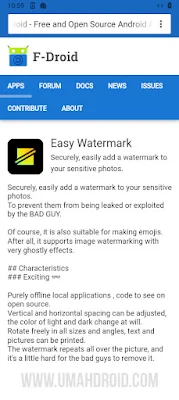
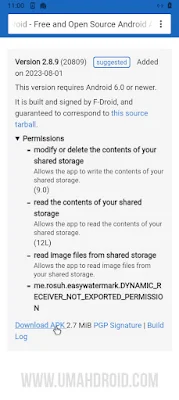
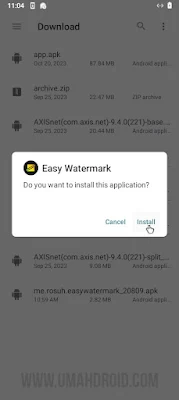

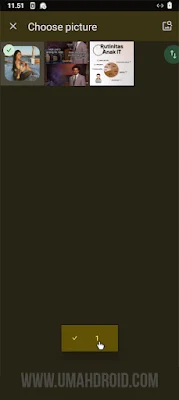

Posting Komentar